TA Triumph-Adler DC 2325 Benutzerhandbuch
Seite 314
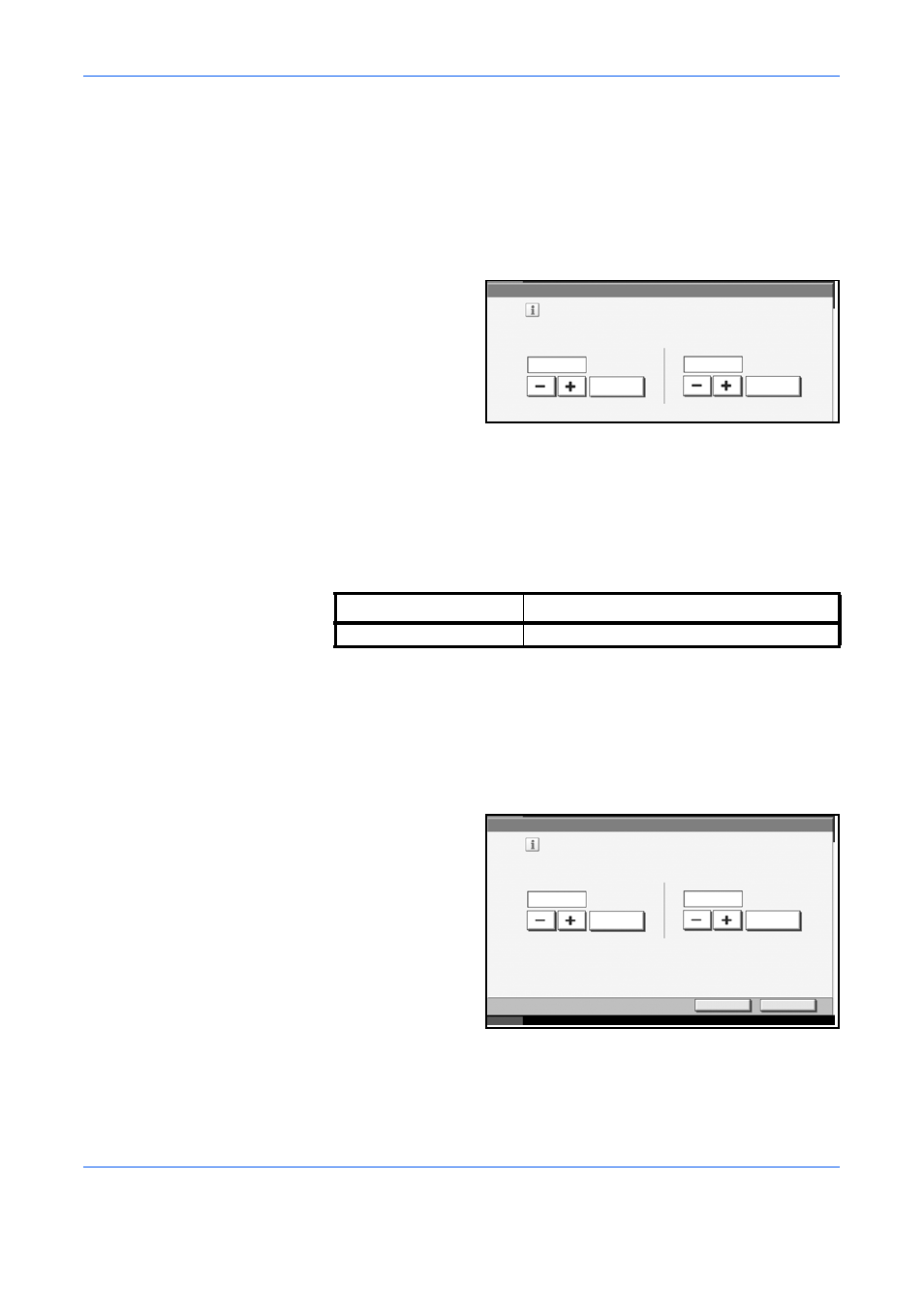
Systemmenü
9-29
Wählen Sie die Standardbreite für das Randlöschen wie nachstehend
erklärt.
1
Drücken Sie die Taste Systemmenü.
2
Tippen Sie auf [Allgemeine Einstellungen], [Weiter] in
Funktionsstandardwerte, [T] und dann [Ändern] in Standard
Randlöschung.
3
Tippen Sie auf [+]
oder [–] für die Breite
des Rands und
Bundstegs, die
gelöscht werden
soll. Sie können
auch die Zahl über
die Zifferntasten
eingeben.
4
Tippen Sie auf [OK].
Standardmäßiger Rand
Stellen Sie den standardmäßigen Rand ein. Die nachstehende Tabelle
zeigt die einstellbaren Messbereiche.
Wählen Sie die Standard-Randbreite wie nachstehend erklärt.
1
Drücken Sie die Taste Systemmenü.
2
Tippen Sie auf [Allgemeine Einstellungen], [Weiter] in
Funktionsstandardwerte, [T] und dann [Ändern] in Standardmäßiger
Rand.
3
Mit [+] oder [–
],geben Sie den
Rand für Von L n. R
und O/U(-0.75 -
+0.75) ein.
Sie können auch die
Zahl über die
Zifferntasten
eingeben.
4
Tippen Sie auf [OK].
Allgemeine Einstellungen - Standardeinstellung für Randlöschung
Standardbreite für Rand löschen auswählen .
Zahl mit [+]/[-] oder mit Zifferntasten eingeben.
Rand(0 - 50)
5
Ziffernta.
mm
Bundsteg(0 - 50)
5
Ziffernta.
mm
Maßsystem
Bereich
Metrisch
-18 mm bis 18 mm (in 1 mm-Stufen)
Allgemeine Einstellungen - Standardmäßiger Rand
Standardmäßige Randbreite auswählen .
Zahl mit [+]/[-] oder mit Zifferntasten eingeben.
Links/Re.(-18 - +18)
0
Abbrechen
OK
Status
10/10/2007 10:10
Ziffernta.
Papier im automatischen Vorlageneinzug
.
mm
Oben/Unten(-18 - +18)
0
Ziffernta.
mm